 Betrieb und Instandhaltung
Betrieb und Instandhaltung
 Windows-Betrieb und -Wartung
Windows-Betrieb und -Wartung
 So setzen Sie das Computerkennwort zurück, wenn Sie Ihr Kennwort in Windows 7 vergessen haben
So setzen Sie das Computerkennwort zurück, wenn Sie Ihr Kennwort in Windows 7 vergessen haben
So setzen Sie das Computerkennwort zurück, wenn Sie Ihr Kennwort in Windows 7 vergessen haben
So setzen Sie das Computerkennwort zurück, wenn Sie Ihr Kennwort in Win7 vergessen haben: Klicken Sie zunächst auf „OK“, um zur Benutzeroberfläche zurückzukehren, klicken Sie dann auf „Weiter“ und wählen Sie „Passwortschlüsseldatenträger“ aus Klicken Sie auf [Weiter]; klicken Sie abschließend auf die Schaltfläche [Fertig stellen].

So setzen Sie Ihr Computerpasswort zurück, wenn Sie Ihr Win7-Passwort vergessen:
1. Zuerst fordert das System „Der Benutzername oder das Passwort ist falsch“ und klicken Sie dann auf „OK“, um zum Passwort zurückzukehren Eingabeschnittstelle.
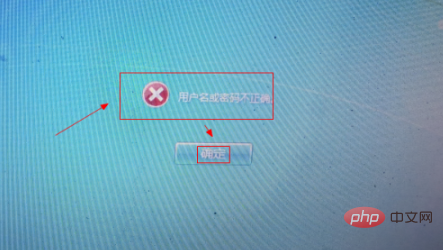
2. Zu diesem Zeitpunkt befindet sich unter dem Passwort-Eingabefeld die Schaltfläche „Passwort zurücksetzen“. Legen Sie die vorgefertigte Passwort-Reset-Diskette ein und klicken Sie dann auf „Passwort zurücksetzen“.
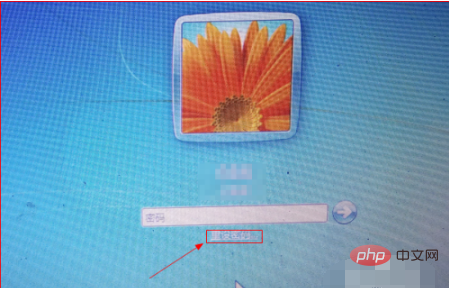
3. Dann erscheint das Dialogfeld „Assistent zum Zurücksetzen des Passworts“. Klicken Sie auf „Weiter“. Wählen Sie dann „Password Key Disk“ und klicken Sie auf „Next“.
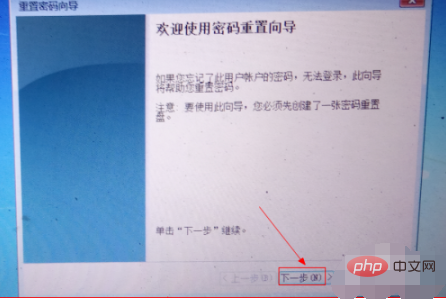
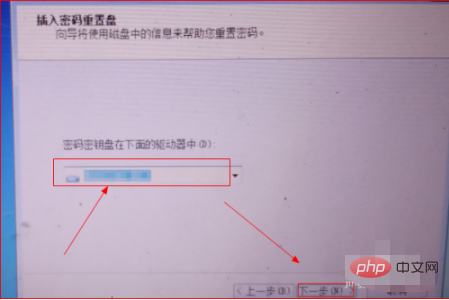
4. Geben Sie auf der nächsten Seite das neu festzulegende Passwort in das Feld „Neues Passwort eingeben“ ein, geben Sie das Passwort erneut in das Feld „Passwort zur Bestätigung erneut eingeben“ ein und geben Sie ein Passwort ein Geben Sie in der Eingabeaufforderung „Geben Sie eine Passwort-Eingabeaufforderung ein“ die gewünschte Passwort-Eingabeaufforderung ein und klicken Sie dann auf „Weiter“.
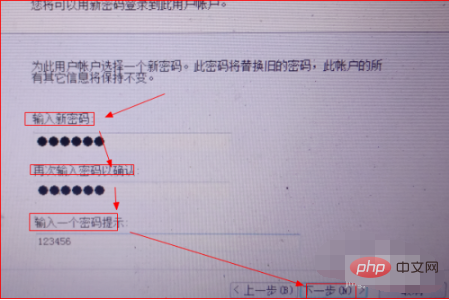
5. Klicken Sie auf der nächsten Seite auf die Schaltfläche „Fertig stellen“. Kehren Sie zur Passworteingabeseite zurück, geben Sie das neu festgelegte Passwort ein und klicken Sie auf das rechte Pfeilsymbol.
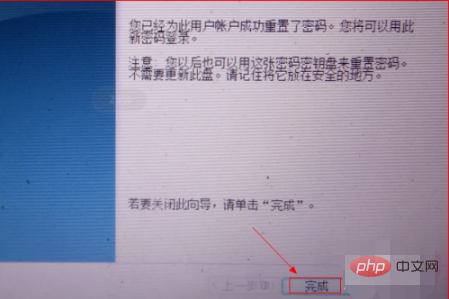
Verwandte Lernempfehlungen: Lernprogramm zum Betrieb und zur Wartung von Windows-Servern
Das obige ist der detaillierte Inhalt vonSo setzen Sie das Computerkennwort zurück, wenn Sie Ihr Kennwort in Windows 7 vergessen haben. Für weitere Informationen folgen Sie bitte anderen verwandten Artikeln auf der PHP chinesischen Website!

Heiße KI -Werkzeuge

Undresser.AI Undress
KI-gestützte App zum Erstellen realistischer Aktfotos

AI Clothes Remover
Online-KI-Tool zum Entfernen von Kleidung aus Fotos.

Undress AI Tool
Ausziehbilder kostenlos

Clothoff.io
KI-Kleiderentferner

AI Hentai Generator
Erstellen Sie kostenlos Ai Hentai.

Heißer Artikel

Heiße Werkzeuge

Notepad++7.3.1
Einfach zu bedienender und kostenloser Code-Editor

SublimeText3 chinesische Version
Chinesische Version, sehr einfach zu bedienen

Senden Sie Studio 13.0.1
Leistungsstarke integrierte PHP-Entwicklungsumgebung

Dreamweaver CS6
Visuelle Webentwicklungstools

SublimeText3 Mac-Version
Codebearbeitungssoftware auf Gottesniveau (SublimeText3)

Heiße Themen
 1382
1382
 52
52
 Was tun, wenn Sie Ihr Apple-ID-Passwort vergessen? Ausführliche Erklärung: So setzen Sie das Passwort auf Ihrem Apple-Telefon zurück
Mar 29, 2024 am 10:46 AM
Was tun, wenn Sie Ihr Apple-ID-Passwort vergessen? Ausführliche Erklärung: So setzen Sie das Passwort auf Ihrem Apple-Telefon zurück
Mar 29, 2024 am 10:46 AM
Was soll ich tun, wenn ich mein Apple-ID-Passwort vergesse? Mit der Entwicklung des Informationszeitalters haben die Menschen viele persönliche Konten online registriert, und auch die Anzahl der Passwörter für jedes Konto hat zugenommen, was sehr leicht zu verwechseln ist. Kürzlich hat ein Freund sein Apple-ID-Passwort vergessen und weiß nicht, wie er es abrufen kann. Im Folgenden zeigt Ihnen Zhao Wenting, wie Sie Ihr Apple-ID-Passwort abrufen. Werkzeuge/Materialien Systemversion: iOS15.6 Markenmodell: iphone11 Methode/Schritt: Methode eins: ID-Passwort zurücksetzen 1. Wenn Ihr iPhone normal verwendet werden kann, Sie aber das Passwort für die angemeldete Apple-ID vergessen haben, müssen Sie sich nur anmelden Klicken Sie auf der Anmeldeseite auf [Abmelden], dann auf [Passwort vergessen] und geben Sie das Passwort für den iPhone-Sperrbildschirm ein, um das iPhone zurückzusetzen
 Die Kopie von Windows7 Build 7601 ist nicht echt. Die einfachste Lösung besteht darin, dass die Kopie von Build 7601 nicht echt ist.
Mar 15, 2024 pm 09:49 PM
Die Kopie von Windows7 Build 7601 ist nicht echt. Die einfachste Lösung besteht darin, dass die Kopie von Build 7601 nicht echt ist.
Mar 15, 2024 pm 09:49 PM
Kürzlich berichteten einige Freunde, dass ihr Computer die Meldung „Die Kopie der internen Version 7601 von Windows 7 ist nicht echt“ meldet. Sie alle möchten wissen, ob die Kopie von Windows 7 nicht echt ist und die Verwendung davon beeinträchtigt ist, dass das System des Benutzers nicht aktiviert wurde. Lassen Sie uns über die einfachste Lösung für das Problem sprechen, dass die Kopie der internen Version 7601 nicht echt ist. Die Kopie der internen Windows7-Version 7601 ist nicht echt. Methode 1: 1. Drücken Sie gleichzeitig „win+r“ auf der Tastatur, geben Sie dann „CMD“ ein und drücken Sie dann zur Bestätigung „Enter“. 2. Geben Sie „SLMGR-REARM“ in das Popup-Fenster ein. Bitte beachten Sie, dass sich in der Mitte ein Leerzeichen befindet. 3. Drücken Sie dann zur Bestätigung die Eingabetaste. Es erscheint ein Dialogfeld, in dem Sie auf „Bestätigen“ klicken.
 So setzen Sie die Kontokennworteinstellungen in Win10 zurück
Jul 01, 2023 pm 01:09 PM
So setzen Sie die Kontokennworteinstellungen in Win10 zurück
Jul 01, 2023 pm 01:09 PM
Wie setze ich die Kontopassworteinstellungen in Win10 zurück? Haben Sie bei der Nutzung Ihres Computers schon einmal das Kennwort Ihres Computerkontos vergessen und können es nicht mehr verwenden? Zu diesem Zeitpunkt können wir das Passwort entweder über geeignete Mittel abrufen oder die Passworteinstellungen des Kontos direkt zurücksetzen. Im Allgemeinen ist das direkte Konto mit einer E-Mail-Adresse oder Mobiltelefonnummer verknüpft, sodass es für einige Freunde am einfachsten ist, es direkt abzurufen Sie haben derzeit weder eine Mobiltelefonnummer noch eine E-Mail-Adresse. Wie lade ich mein Kontopasswort auf? Nachfolgend zeigt Ihnen der Editor, wie Sie Ihr Kontokennwort in Windows 10 zurücksetzen. Methode zum Zurücksetzen des Kontokennworts in Win10 1. Zunächst benötigen Sie ein bootfähiges Windows 10-USB-Flash-Laufwerk. Wenn Sie es noch nicht getan haben, können Sie das neueste Windows 10 Version 1511-Image herunterladen und auf das vorherige klicken
 Wie setze ich das Apple-ID-Passwort zurück?
May 21, 2023 pm 05:01 PM
Wie setze ich das Apple-ID-Passwort zurück?
May 21, 2023 pm 05:01 PM
Wie setze ich das Apple-ID-Passwort zurück? Machen Sie sich keine Sorgen, wenn Sie Ihr AppleID-Passwort vergessen haben. Sie können es ganz einfach mit einer der folgenden Methoden zurücksetzen. Die Verwendung Ihres iPhone oder eines anderen vertrauenswürdigen Apple-Geräts ist die schnellste und einfachste Möglichkeit, Ihr Passwort zurückzusetzen, sofern Sie auf dem Gerät mit Ihrer Apple-ID angemeldet sind. Gehen Sie zu Einstellungen und tippen Sie auf Ihren Namen. Klicken Sie auf „Passwort & Sicherheit“ und dann auf „Passwort ändern“. Befolgen Sie die Anweisungen auf dem Bildschirm, um ein neues Passwort zu erstellen. Apple Sie können diese Methode auch auf einem vertrauenswürdigen iPad, iPod touch oder einer Apple Watch verwenden. Verwenden Sie die Apple Support App. Wenn Sie kein Apple-Gerät besitzen, aber Zugriff auf eine vertrauenswürdige Telefonnummer haben, können Sie einen Anruf von einem Freund erhalten oder
 Wie öffne ich das Explorer-Fenster im Win7-System? So öffnen Sie den Explorer in Windows 7
Feb 13, 2024 pm 08:50 PM
Wie öffne ich das Explorer-Fenster im Win7-System? So öffnen Sie den Explorer in Windows 7
Feb 13, 2024 pm 08:50 PM
Einige Win7-Systembenutzer wissen nicht, wie sie das Ressourcenmanagerfenster des Computers öffnen können. Tatsächlich ist der Vorgang nicht schwierig. Sie müssen zuerst das Startmenü des Computers öffnen oder direkt im Suchfeld suchen und das Ressourcenmanagerfenster öffnen. In diesem Zusammenhang wurden in diesem Artikel mehrere Methoden zusammengestellt und mit allen geteilt. Interessierte Benutzer können weiterlesen. So öffnen Sie den Explorer in Windows 7: Tutorial 1 1. Klicken Sie auf das Symbol [Start] in der unteren linken Ecke und geben Sie [Windows-Datei-Explorer] in das Suchfeld ein. 2. Klicken Sie in den Suchergebnissen auf die Option [Windows Explorer], wie in der Abbildung unten gezeigt, und klicken Sie auf Öffnen. Tutorial 2 1. Suchen Sie das Symbol [Computer], doppelklicken Sie darauf und klicken Sie oben auf das Symbol [▶]. 2. Klicken Sie in der Popup-Menüleiste auf root
 Haben Sie Ihr Einschaltkennwort auf Ihrem Win8-Computer vergessen? Probieren Sie diese praktische Methode aus!
Mar 27, 2024 pm 07:15 PM
Haben Sie Ihr Einschaltkennwort auf Ihrem Win8-Computer vergessen? Probieren Sie diese praktische Methode aus!
Mar 27, 2024 pm 07:15 PM
Haben Sie Ihr Einschaltkennwort auf Ihrem Win8-Computer vergessen? Probieren Sie diese praktische Methode aus! Wenn wir Computer verwenden, legen wir häufig ein Einschaltkennwort fest, um die Privatsphäre und Datensicherheit zu schützen. Manchmal vergessen wir jedoch dieses Passwort und können den Computer nicht normal verwenden. Insbesondere bei Windows 8-Systemen kann das Vergessen des Startkennworts dazu führen, dass sich Benutzer überfordert fühlen. In diesem Artikel stellen wir eine praktische Methode vor, die Ihnen hilft, das Problem des Vergessens des Einschaltkennworts auf Ihrem Win8-Computer zu lösen. Zuerst müssen wir einen anderen Computer vorbereiten, der eine Verbindung zum Internet herstellen kann
 Was tun, wenn Sie Ihr Win7-Einschaltkennwort vergessen?
Jul 09, 2023 pm 03:33 PM
Was tun, wenn Sie Ihr Win7-Einschaltkennwort vergessen?
Jul 09, 2023 pm 03:33 PM
Heutzutage haben viele Leute aus Gründen der Computersicherheit ein Einschaltkennwort festgelegt, aber es gibt auch einige Benutzer mit schlechtem Gedächtnis, die das Kennwort häufig vergessen, was dazu führt, dass sie nicht booten können. Wenn Sie beispielsweise das Einschaltkennwort auf einem vergessen Win7-Computer, was sollten Sie dann tun, wenn Sie das Startkennwort auf einem Win7-Computer vergessen? Heute werde ich Ihnen sagen, wie Sie das Problem des Vergessens des Win7-Startkennworts lösen können. 1. Starten Sie den Computer neu, bevor der Startbildschirm angezeigt wird, drücken Sie wiederholt die Taste F8, um die Seite mit den erweiterten Bestätigungsoptionen aufzurufen. Gehen Sie dann mit den Aufwärts- und Abwärtspfeiltasten zur Option „Abgesicherter Modus mit Eingabeaufforderung“ und drücken Sie die Eingabetaste. 2. Anschließend erscheint die „Befehlsseite“ im abgesicherten Modus. Geben Sie auf der Seite [netuseraaa/add] ein und drücken Sie die Eingabetaste. 3
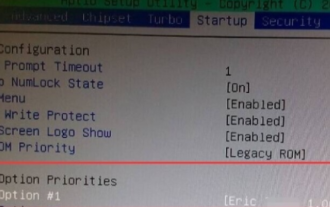 Was soll ich tun, wenn ich mein Startkennwort in Windows 7 vergesse?
Jul 13, 2023 pm 12:09 PM
Was soll ich tun, wenn ich mein Startkennwort in Windows 7 vergesse?
Jul 13, 2023 pm 12:09 PM
Viele Leute vergessen ihr Computer-Startkennwort und wissen nicht, wie sie es lösen können. In diesem Artikel finden Sie eine detaillierte Einführung, wie Sie das Problem des Vergessens Ihres Kennworts auf Ihrem Win7-Computer lösen können. 1. Stecken Sie das USB-Flash-Laufwerk mit PE-Funktion in den Computer, starten Sie den Computer neu und drücken Sie die Tastenkombination, um das BOIS aufzurufen und das USB-Flash-Laufwerk für den Start einzurichten. Speichern und beenden. 2. Rufen Sie die U-Disk-Boot-Schnittstelle auf, wählen Sie mit den Auf- und Ab-Tasten auf der Tastatur „Windows-Anmeldekennwort-Bestätigungsmenü ausführen“ aus und drücken Sie zur Eingabe die Eingabetaste. 3. Wählen Sie mit den Auf- und Ab-Tasten auf der Tastatur „01 Windows-Anmeldekennwort löschen“ und klicken Sie auf die Eingabetaste. 4. Wenn Sie nach dem Aufrufen der Benutzeroberfläche den Laufwerksbuchstaben für die Win10-Installation kennen, wählen Sie 1 aus. Wenn Sie ihn nicht kennen, wählen Sie 2 und drücken Sie dann die Eingabetaste. 5. Wählen Sie den Datenträger aus, auf dem Win10 installiert ist, und geben Sie die Seriennummer davor in das Feld unten ein.



